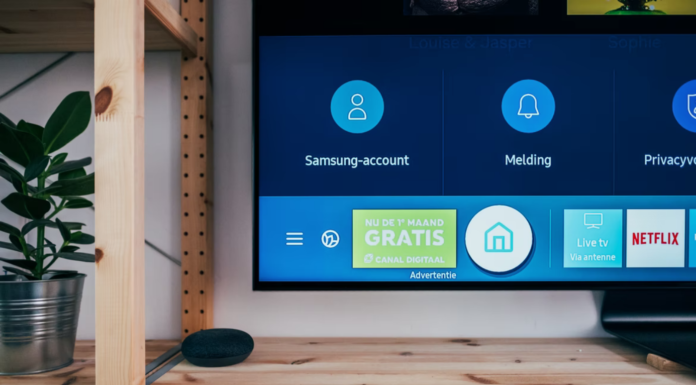Bien sûr, un téléviseur 4K pour les vrais connaisseurs de la qualité de l’image est un grand rêve, mais pour le moment, la politique de prix de ces téléviseurs arrête les acheteurs. Au départ, il était prévu que Roku et TCL co-développent le premier téléviseur Roku 4K, mais cela ne s’est pas produit. Le fabricant Roku, que nous connaissons par son décodeur Roku 4 a essayé de » diluer » le segment des téléviseurs 4K en un sens après la mise en œuvre réussie de sa technologie dans les téléviseurs HD.Jusqu’à présent, ont sorti deux modèles avec des diagonales d’écran de 43″ et 55″. Ils sont équipés d’un processeur quadricœur et d’un adaptateur Wi-Fi 802,11ac. Bien sûr, l’apparence, plus précisément la taille géométrique, n’est pas aussi élégante que les géants mondiaux, mais le prix tue la concurrence dans le segment des Smart TV 4K.
Insignia TV est une marque de téléviseurs économiques. Ils sont proposés dans une variété de tailles et de forfaits pour répondre aux besoins de chacun. Pour leur prix, ils offrent d’excellentes caractéristiques à tout acheteur, avec une grande connectivité et une liste de fonctionnalités supplémentaires telles que Fire TV, Alexa, Roku, et bien d’autres. Si vous avez récemment acheté ce téléviseur, vous n’avez probablement pas encore eu le temps de comprendre toutes ses fonctionnalités. Voici donc comment passer en HDMI sur le téléviseur Insignia sans la télécommande.
Comment changer l’entrée en HDMI sur un téléviseur Insignia sans télécommande ?
Le moyen le plus simple de changer le mode d’entrée du téléviseur est d’utiliser les boutons situés à l’avant, sur le côté ou en bas du téléviseur. Ainsi, si vous voulez changer l’entrée en HDMI sur le téléviseur Insignia sans télécommande, vous devez suivre les étapes suivantes :
- Tout d’abord, trouvez le bouton « Input » à l’avant, sur le côté ou en bas du téléviseur Insignia.
- Ensuite, utilisez les boutons de canal ou de volume pour sélectionner l’entrée souhaitée dans le menu qui apparaît.
- Les téléviseurs intelligents peuvent disposer d’un bouton « Menu » distinct ou similaire qui vous permet de sélectionner des applications et d’autres fonctions de la même manière.
Une fois que vous avez effectué ces étapes, vous serez en mesure de changer l’entrée en HDMI sur votre téléviseur Insignia sans télécommande. Si vous avez une télécommande, vous pouvez appuyer sur « Entrée » ou « Source » et vous verrez toutes les façons de connecter le téléviseur à une source de signal. Si nécessaire, vous pouvez sélectionner HDMI 1, HDMI 2, ou l’option « Cable Box ».
Comment configurer Insignia TV avec votre Cable Box
Si vous souhaitez configurer votre nouveau téléviseur Insignia avec Cable Box, vous devez suivre les étapes suivantes :
- Dans un premier temps, connectez votre câble coaxial à la connexion du câble sur le mur et la boîte de câble.
- Ensuite, connectez votre boîtier de câble au téléviseur Insignia à l’aide d’un câble HDMI situé sur le côté de votre téléviseur.
- Branchez votre cordon d’alimentation dans une prise de courant et allumez.
- Ensuite, allumez votre téléviseur Insignia.
- Choisissez « Cable Box » comme source d’entrée.
- Enfin, sélectionnez votre langue.
Une fois que vous aurez terminé ces étapes, vous pourrez commencer à regarder vos films préférés sur votre téléviseur Insignia.